Restauration des clips hors ligne – Grass Valley EDIUS Neo 2 Manuel d'utilisation
Page 40
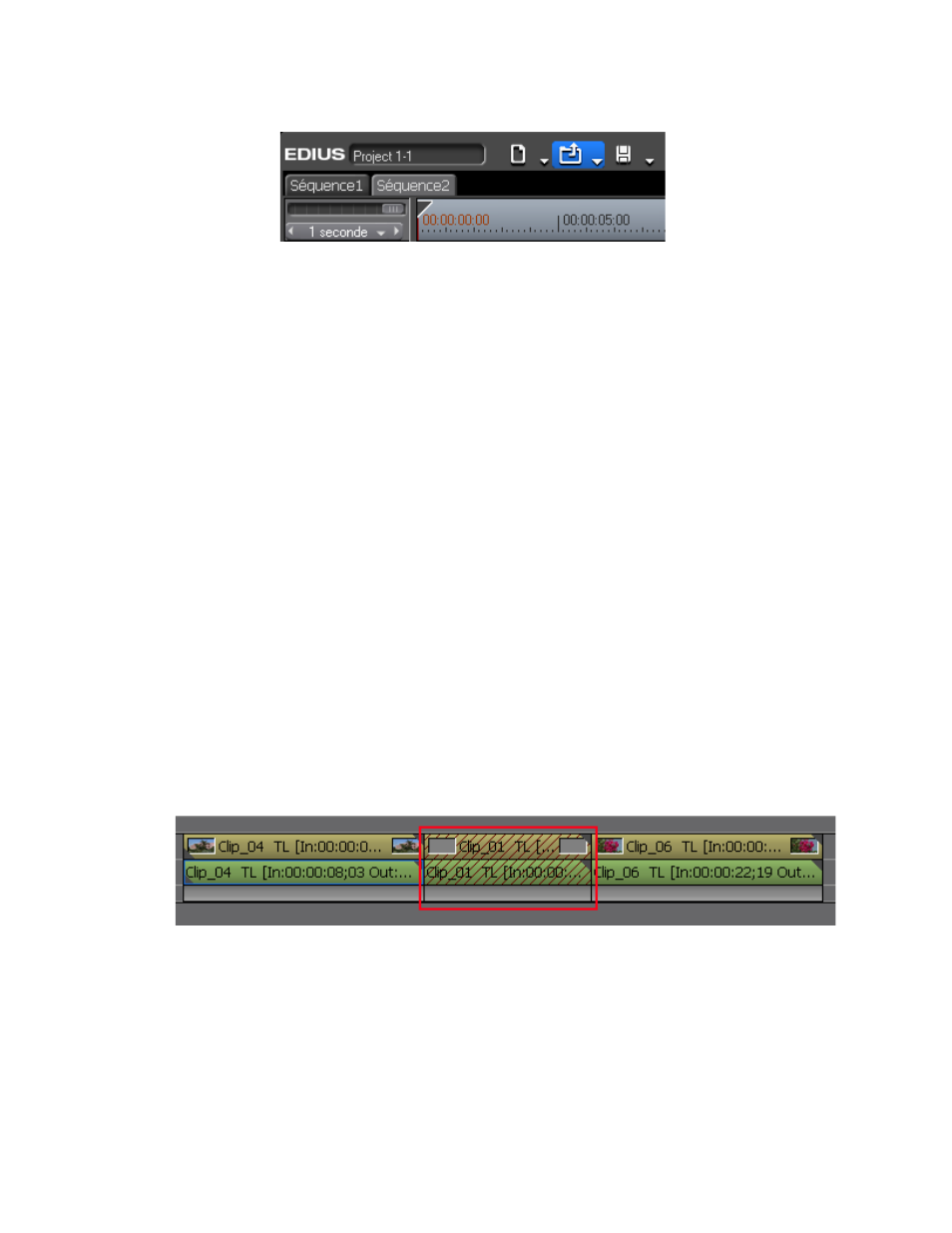
40
EDIUS Neo — Guide de référence de l’utilisateur
Section 1 — Démarrage
Figure 26. Bouton d’enregistrement de projet dans la timeline
•
Cliquez le symbole de liste [
] du bouton
Ouvrir le projet
, puis
sélectionnez le projet souhaité dans l’historique des projets récemment
ouverts qui se trouve au bas du menu.
•
Sélectionnez Fichier>Projet récent>{nom du projet} dans la barre
de menu de la fenêtre de prévisualisation.
•
Sélectionnez Fichier>Ouvrir le projet dans la barre de menu de la
fenêtre de prévisualisation, puis sélectionnez le projet souhaité dans
la boîte de dialogue Ouvrir.
•
Appuyez sur les touches [
CTRL
]+[
O
] du clavier.
Remarque : Les clips dont la vitesse change ne sont ni divisés ni gérés individuellement,
car leur regroupement est annulé.
Restauration des clips hors ligne
Les clips enregistrés dans le chutier de données sont liés à leurs fichiers
source. Si un fichier source est déplacé, renommé ou supprimé après
l’enregistrement du fichier de projet, les clips liés au fichier source
deviennent des « clips hors ligne ».
La
Figure 27
illustre un clip hors ligne sur la timeline.
Figure 27. Clip hors ligne sur la timeline
La
Figure 28
illustre le même clip hors ligne représenté dans le chutier
de données.